台式电脑win7怎么连接蓝牙耳机 台式电脑win7连接蓝牙耳机的方法
更新时间:2023-06-28 15:47:00作者:mei
现在不管是台式电脑还是笔记本电脑都可以连接蓝牙耳机听歌或者开会,蓝牙无线耳机优点大家都知道,没有线的束缚,体积小便于携带,使用起来也很方便。但是台式电脑win7怎么连接蓝牙耳机使用?新手用户对此感到困惑,不要着急,下面介绍具体连接方法。
推荐:win7旗舰版系统
1、点击左下角的“开始菜单”。
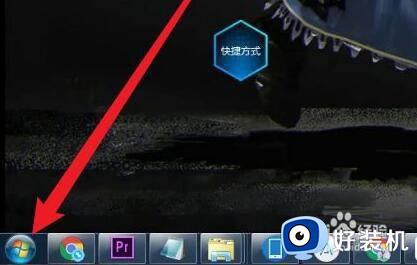
2、打开“控制面板”。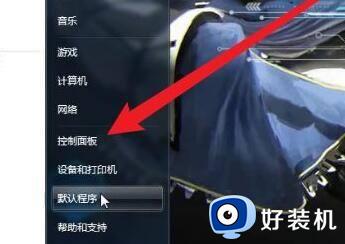
3、打开“硬件和声音”。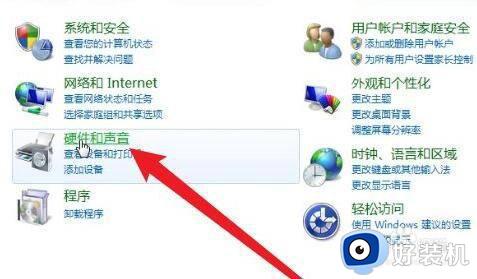
4、点击设备和打印机下的“添加设备”。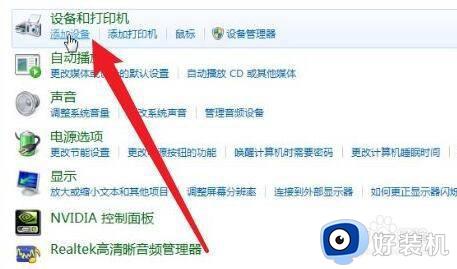
5、在扫描到的设备里选择“蓝牙耳机”。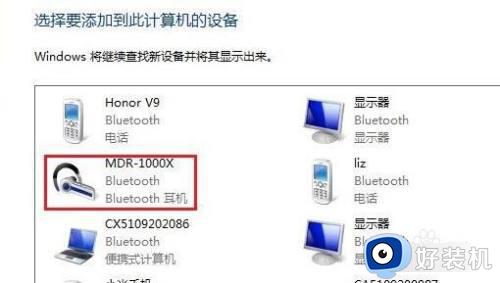
6、等待系统连接完成,就可以使用了。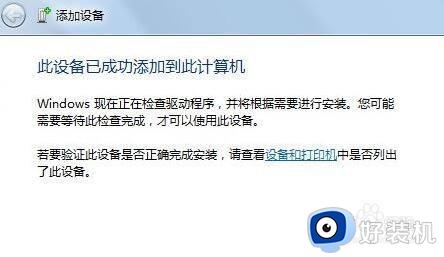
综上所述台式电脑win7连接蓝牙耳机的方法步骤,蓝牙耳机使用起来还是很方便的,大家可以一起来看看学习。
台式电脑win7怎么连接蓝牙耳机 台式电脑win7连接蓝牙耳机的方法相关教程
- win7台式电脑能连接蓝牙耳机吗 win7台式机怎么连接蓝牙耳机
- 蓝牙耳机接win7电脑怎么连接 电脑win7连接蓝牙耳机的教程
- win7电脑连蓝牙耳机怎么连 电脑win7如何连蓝牙耳机
- win7电脑连接蓝牙耳机没声音怎么办 win7蓝牙连接耳机没有声音处理方法
- win7电脑怎么连蓝牙耳机 win7如何添加设备蓝牙耳机
- win7系统能不能连接蓝牙耳机设备 win7系统连接蓝牙耳机设备怎么设置
- win7能连接蓝牙耳机吗 win7电脑怎么添加蓝牙耳机
- win7系统连接蓝牙耳机搜索不到设备解决方法
- win7台式机如何连接蓝牙音箱 台式win7电脑怎么连蓝牙音箱图解
- win7系统怎么连接蓝牙耳机 win7电脑如何连接蓝牙耳机设备
- win7访问win10共享文件没有权限怎么回事 win7访问不了win10的共享文件夹无权限如何处理
- win7发现不了局域网内打印机怎么办 win7搜索不到局域网打印机如何解决
- win7访问win10打印机出现禁用当前帐号如何处理
- win7发送到桌面不见了怎么回事 win7右键没有发送到桌面快捷方式如何解决
- win7电脑怎么用安全模式恢复出厂设置 win7安全模式下恢复出厂设置的方法
- win7电脑怎么用数据线连接手机网络 win7电脑数据线连接手机上网如何操作
win7教程推荐
- 1 win7每次重启都自动还原怎么办 win7电脑每次开机都自动还原解决方法
- 2 win7重置网络的步骤 win7怎么重置电脑网络
- 3 win7没有1920x1080分辨率怎么添加 win7屏幕分辨率没有1920x1080处理方法
- 4 win7无法验证此设备所需的驱动程序的数字签名处理方法
- 5 win7设置自动开机脚本教程 win7电脑怎么设置每天自动开机脚本
- 6 win7系统设置存储在哪里 win7系统怎么设置存储路径
- 7 win7系统迁移到固态硬盘后无法启动怎么解决
- 8 win7电脑共享打印机后不能打印怎么回事 win7打印机已共享但无法打印如何解决
- 9 win7系统摄像头无法捕捉画面怎么办 win7摄像头停止捕捉画面解决方法
- 10 win7电脑的打印机删除了还是在怎么回事 win7系统删除打印机后刷新又出现如何解决
